Puede parecer lógico tener dos espacios después de una palabra para indicar el comienzo de una nueva oración. Por qué? Ayuda a combatir la tendencia natural de colapsar todos los textos en una línea de caracteres sin espacios. Además, el tipo de escritura a un espacio tiene una apariencia uniforme y dos espacios entre oraciones pueden romper la forma monótona de lectura y hacer que los textos sean más fáciles de leer.
Desafortunadamente, Microsoft Word no puede agregar automáticamente dos espacios después de un punto o ajustar la escritura para el espaciado que prefiera como en WordPerfect, pero se puede lograr con un poco de trabajo. Sin embargo, Microsoft Word se puede configurar para cambiar la configuración de ortografía y gramática para agregar dos espacios después de cada oración y que coincida con sus preferencias. He aquí como hacerlo!
Agregue 2 espacios después de un punto en Word
Vaya a Microsoft Word y haga clic en la pestaña 'Archivo'.
De la lista de opciones que se muestra, elija 'Opciones'.
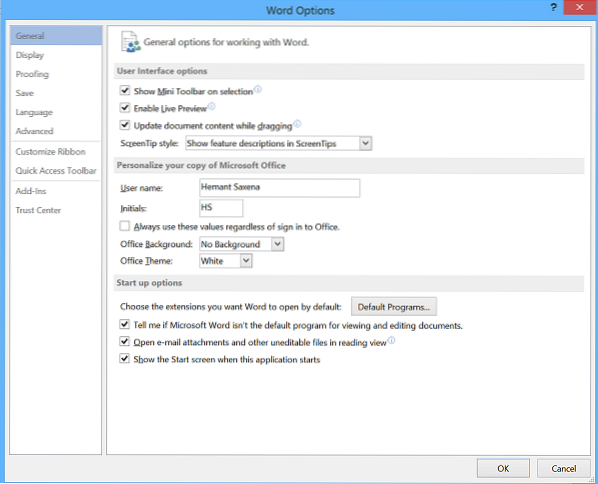
Cuando aparezca el cuadro de diálogo 'Opciones de Word', haga clic en 'Revisión' en la lista de elementos de la izquierda.
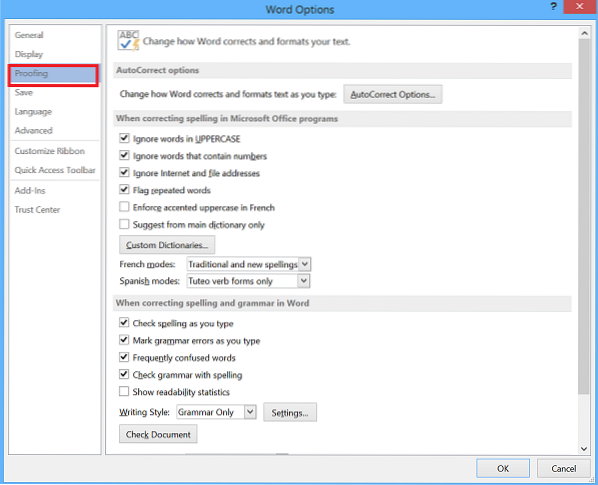
Más tarde, bajo el 'Al corregir la ortografía y la gramática en Word', presione el botón' Configuración 'junto a la lista desplegable' Estilo de escritura 'en el lado derecho.
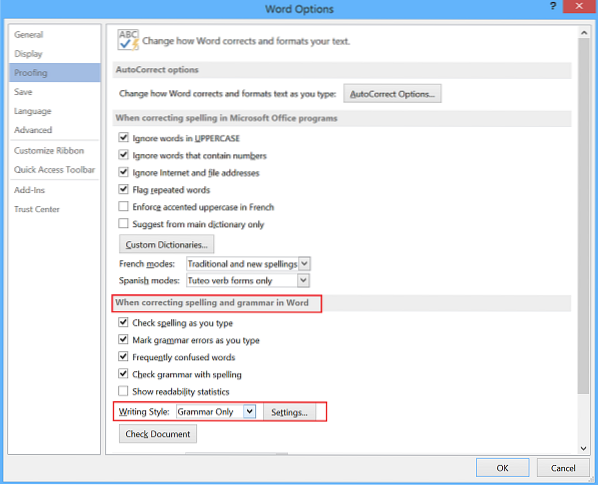
Cuando se muestre el cuadro de diálogo "Configuración gramatical", seleccione "2" en el cuadro "Espacios requeridos entre oraciones”Lista desplegable en la sección 'Requerir'. Haga clic en "Aceptar" para aceptar el cambio y cerrar el cuadro de diálogo.
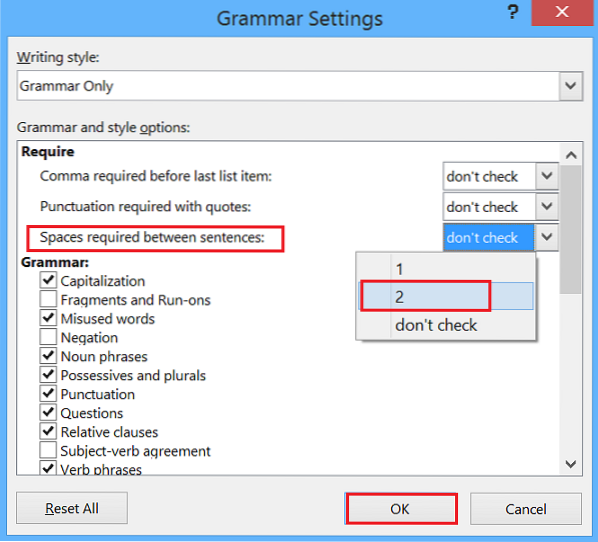
Haga clic en "Aceptar" en el cuadro de diálogo "Opciones de Word" para cerrarlo.
Todo listo! Word 2013 ahora marcará cada aparición de un solo espacio después de un período.
Como se mencionó anteriormente, no hay una configuración predeterminada que pueda automáticamente inserte 2 espacios después de cada punto (al final de una oración), pero este truco debería ayudar a los usuarios que tienen el hábito de escribir muchos artículos universitarios con el estilo de escritura estándar APA que requiere / exige que se inserten 2 espacios al final de cada oración.
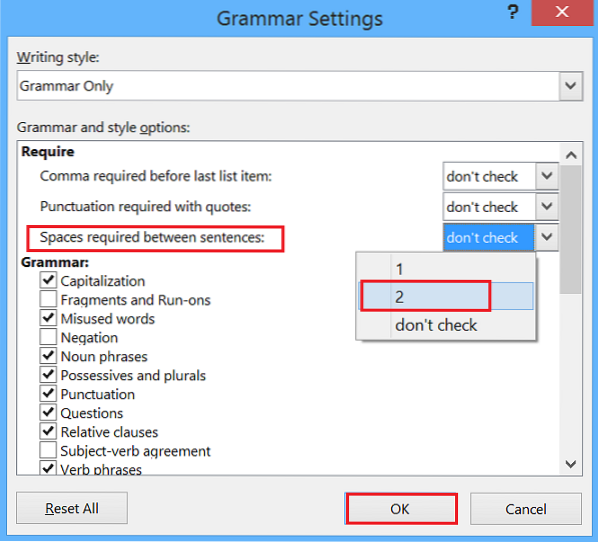
 Phenquestions
Phenquestions


